Оптимизация текстур
Текстуры часто являются наиболее часто используемыми ассетами, которые потребляют больше всего памяти. Большие проекты с огромным количеством ресурсов должны пройти стадию оптимизации, чтобы повысить производительность и иметь приемлемый FPS.
Обзор узких мест проекта дает Профилировщик производительности . С помощью Rendering Performance Profiler можно оценить объем видеопамяти, потребляемой текстурами.

Отрегулируйте глобальные Настройки текстур чтобы быстро выбрать желаемое качество или максимальное разрешение всех текстур в проекте и, таким образом, уменьшить потребление видеопамяти. Мипмапы более низкого разрешения используются для рендеринга текстур более низкого качества.

Асинхронный стриминг#
Асинхронный стриминг данных графических ресурсов обеспечивает плавную загрузку текстур без спайков и других воздействий на производительность в самом начале работы приложения. Убедитесь, что стриминг включен для миров с огромным количеством текстур, которые точно не помещаются в видеопамять.
Чтобы убедиться, что бюджет видеопамяти не превышен, есть ограничение памяти, которое управляет освобождением ненужных ресурсов. Это ограничение доступно в Профилировщике рендеринга как второе значение в VRAM Textures (после косой черты). Обратите внимание, что эта настройка является лишь рекомендацией для движка, и указанный лимит памяти может быть превышен, если для рендеринга текущего кадра требуются текстуры.
Ставить низкий лимит памяти для текстур нецелесообразно, так как в этом случае текстуры будут постоянно перезагружаться с диска, что скажется на производительности.
Кэш текстур используется для рендеринга при загрузке полноразмерных текстур, также занимает видеопамять. Хотя обычно это занимает очень мало места, рассмотрите возможность уменьшения разрешения и, следовательно, размера кэшированных текстур, чтобы получить больше свободной памяти.
Форматы текстур#
Вы можете менять настройки каждого текстурного ассета в его параметрах импорта.

Обычно неуместно использовать текстуры с включенной опцией Unchanged, если они не имеют формат *.dds или *.texture. В противном случае сжатие может сильно повлиять на данные цвета (например, с пользовательскими текстурами hdri).
Крайне важно использовать правильный Предустановка текстуры для каждой текстуры, в зависимости от ее применимости. Таким образом, вы гарантируете использование только необходимых каналов и применяете правильный алгоритм сжатия. Если в списке нет требуемой предустановки, вы можете выбрать опцию Custom и выбрать нужные опции.
Вы также можете вручную выбрать желаемое разрешение текстуры в параметрах импорта.
Texture Profiler#
Чтобы четко понимать, какие ассеты можно оптимизировать или удалять, используется Texture Profiler. Используя этот инструмент, вы можете увидеть, сколько памяти занимает каждая текстура, используемая в проекте, легко найти ее в Asset Browser и удалить или изменить ее размер.
Чтобы открыть окно Texture Profiler, выберите Tools -> Content Profiler в меню UnigineEditor и переключитесь на вкладку Textures. С помощью переключателя Location вы можете выбирать текстуры либо из всей видеопамяти, либо только те, которые отображаются во вьюпорте редактора в данный момент.
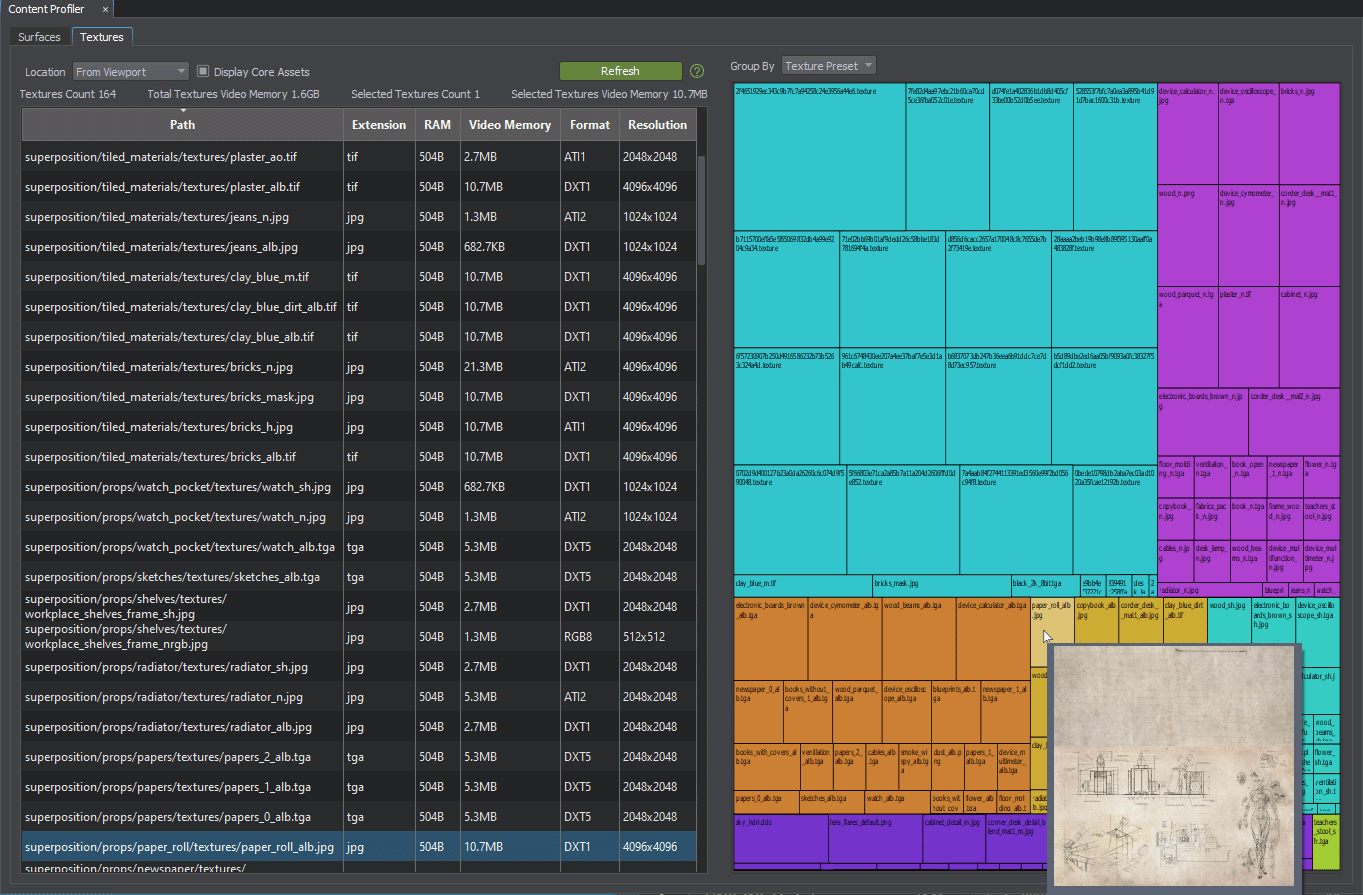
Texture Profiler позволяет сортировать по пути, расширению, размеру занимаемой ОЗУ или видеопамяти, формату или разрешению.
Информация, представленная на данной странице, актуальна для версии UNIGINE 2.20 SDK.
